查看笔记本电脑的显卡配置是了解其图形处理能力的重要步骤,尤其是对于游戏玩家和专业设计师来说,以下是一些详细的步骤和方法,帮助您查看笔记本电脑的显卡配置。,系统信息查看,
 ,1、
,1、
Windows系统,按下
Win + R键打开运行对话框。,输入
dxdiag并回车,打开DirectX诊断工具。,在打开的窗口中,切换到“显示”标签页。,在这里,您可以查看关于显卡的详细信息,包括显卡型号、制造商以及显存大小等。,2、
macOS系统,点击屏幕左上角的苹果菜单。,选择“关于本机”。,点击“系统报告”。,在硬件部分找到显卡/显示器信息,这里会列出你的显卡型号和其他相关信息。,设备管理器查看,1、在Windows搜索栏输入“设备管理器”并打开它。,2、展开“显示适配器”选项,这里会列出你的显卡型号。,使用第三方软件,
 ,1、
,1、
CPU-Z,下载并安装CPU-Z软件。,运行程序,在“图形”标签下可以查看显卡的详细信息。,2、
GPU-Z,同样是一款专门用来检测显卡信息的软件。,运行后可以直接看到显卡的型号、制程、内存类型等信息。,检查系统性能,1、在Windows搜索栏输入“性能监视器”并打开。,2、在性能监视器的左侧菜单中,选择“GPU引擎”。,3、在右侧窗口中,您可以看到显卡的利用率以及其他性能指标。,BIOS/UEFI设置,1、重启电脑,在启动时按特定键(通常是F2、F10、Del或Esc)进入BIOS/UEFI设置。,2、在BIOS/UEFI中通常有一个“系统信息”或“硬件信息”的选项,可以从中查看显卡信息。,原厂软件,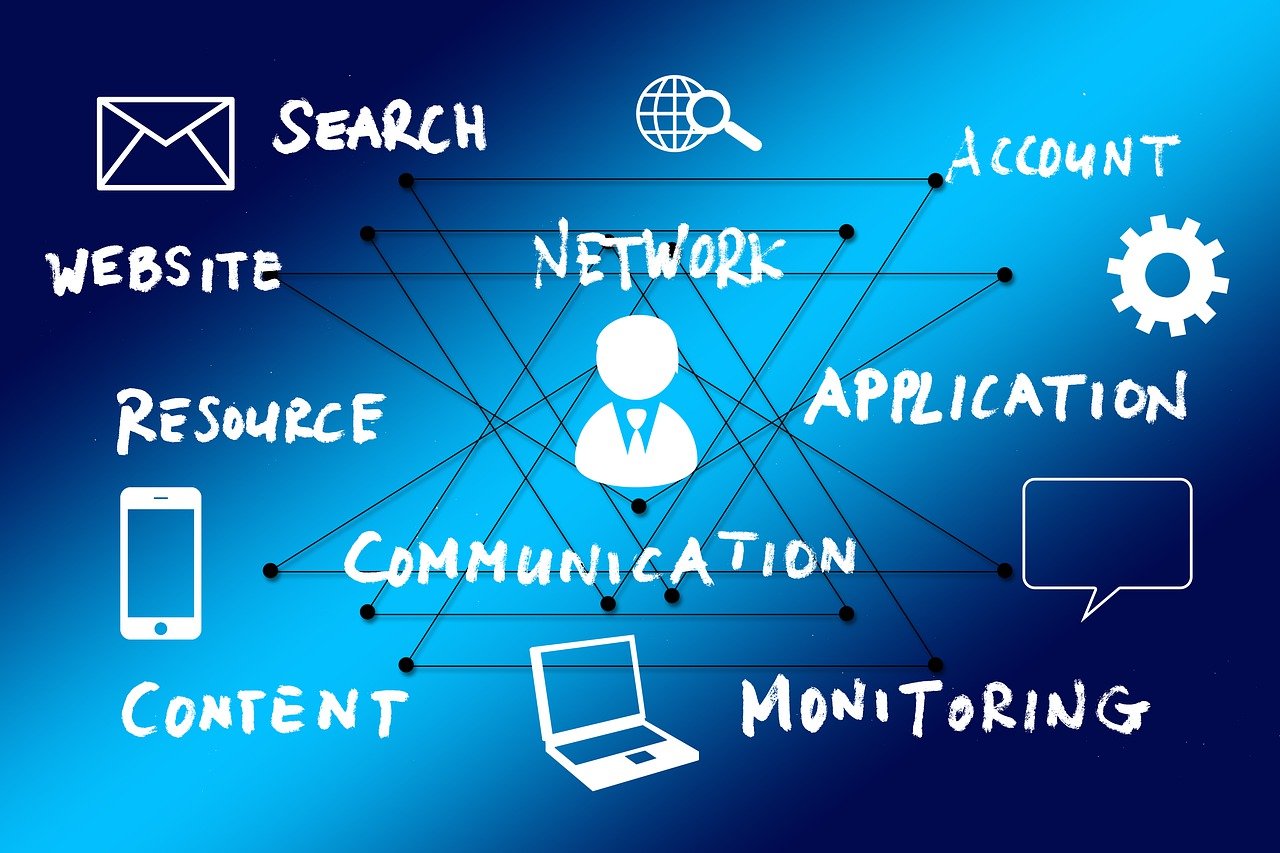
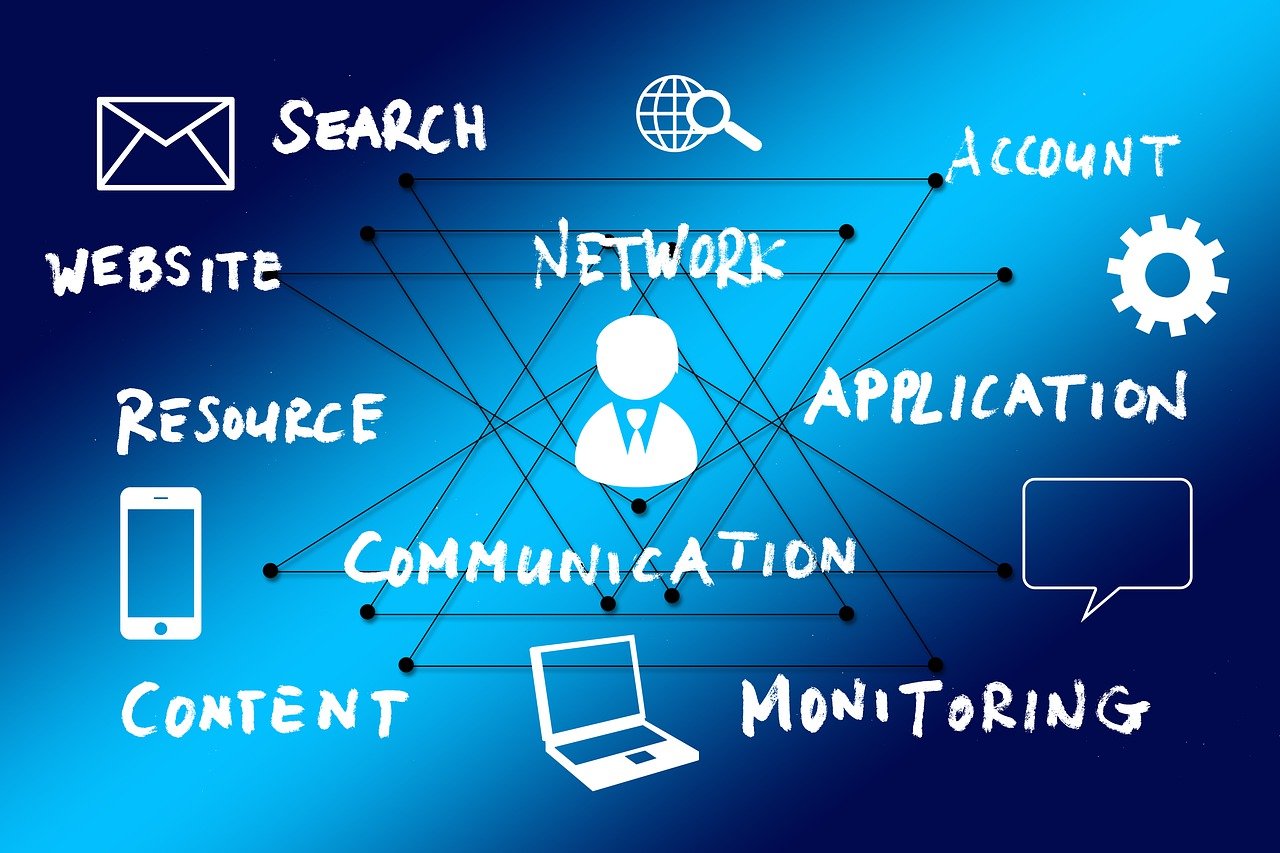 ,一些笔记本品牌(如华硕、微星等)提供了自己的系统监控软件,可以通过这些软件查看显卡以及其他硬件的信息。,注意事项,在查看显卡信息时,确保驱动程序已经更新到最新版本,以便获取最准确的数据。,如果您的笔记本电脑是双显卡配置(集成显卡和独立显卡),请确保您查看的是正确的显卡信息。,相关问题与解答,Q1: 如果我的笔记本电脑有集成显卡和独立显卡,我怎么分辨它们?,A1: 在设备管理器的“显示适配器”中,通常会列出两种显卡,集成显卡通常会标注为“Intel”或“AMD”(取决于处理器厂商),而独立显卡则可能是“NVIDIA”或“AMD”(取决于显卡制造商)。,Q2: 我应该如何选择适合自己需求的显卡?,A2: 根据您的使用需求,如果是进行图形设计或游戏,您可能需要一款性能较强的独立显卡,如果只是用于日常办公或媒体播放,集成显卡可能就足够了。,Q3: 更新显卡驱动程序有哪些好处?,A3: 更新显卡驱动程序可以提高系统稳定性,修复已知的漏洞和错误,提升游戏和专业软件的性能,以及支持最新的图形技术。,Q4: 我可以在没有独立显卡的情况下玩游戏吗?,A4: 可以,但游戏体验取决于游戏的图形要求和您的集成显卡性能,一些不太要求图形性能的游戏可以在集成显卡上流畅运行,但对于高端游戏,可能会遇到帧率下降或图形质量降低的问题。,
,一些笔记本品牌(如华硕、微星等)提供了自己的系统监控软件,可以通过这些软件查看显卡以及其他硬件的信息。,注意事项,在查看显卡信息时,确保驱动程序已经更新到最新版本,以便获取最准确的数据。,如果您的笔记本电脑是双显卡配置(集成显卡和独立显卡),请确保您查看的是正确的显卡信息。,相关问题与解答,Q1: 如果我的笔记本电脑有集成显卡和独立显卡,我怎么分辨它们?,A1: 在设备管理器的“显示适配器”中,通常会列出两种显卡,集成显卡通常会标注为“Intel”或“AMD”(取决于处理器厂商),而独立显卡则可能是“NVIDIA”或“AMD”(取决于显卡制造商)。,Q2: 我应该如何选择适合自己需求的显卡?,A2: 根据您的使用需求,如果是进行图形设计或游戏,您可能需要一款性能较强的独立显卡,如果只是用于日常办公或媒体播放,集成显卡可能就足够了。,Q3: 更新显卡驱动程序有哪些好处?,A3: 更新显卡驱动程序可以提高系统稳定性,修复已知的漏洞和错误,提升游戏和专业软件的性能,以及支持最新的图形技术。,Q4: 我可以在没有独立显卡的情况下玩游戏吗?,A4: 可以,但游戏体验取决于游戏的图形要求和您的集成显卡性能,一些不太要求图形性能的游戏可以在集成显卡上流畅运行,但对于高端游戏,可能会遇到帧率下降或图形质量降低的问题。,

 国外主机测评 - 国外VPS,国外服务器,国外云服务器,测评及优惠码
国外主机测评 - 国外VPS,国外服务器,国外云服务器,测评及优惠码















